本文档记录Aras Innovator 11 sp2的安装过程
官方安装文档:http://www.aras.com/support/documentation/
Aras Innovator 11.0 - Installation Guide.pdf
安装包:Aras Innovator 11 sp2
安装前提:
1.已经存在一台Windows服务器(已开启IIS功能,且拥有服务器管理员权限)
2.已经存在一台安装了MS SQL Server的服务器(不需要提前创建DataBase)
关于服务器IIS,Server 2016中,IIS(Version 10)中的Application Development需要全部选择
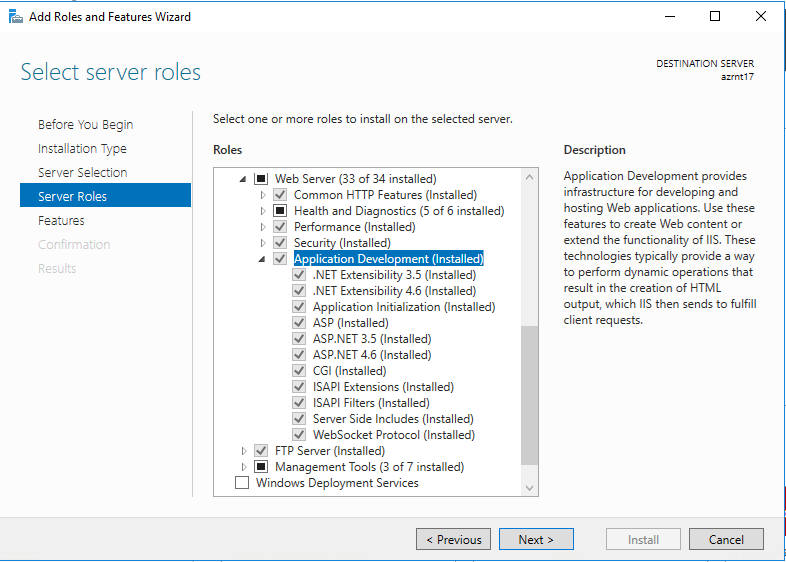
另外,服务器需要安装.Net Framework 2.0以上版本,所以我下载了 ,地址是:https://www.microsoft.com/web/downloads/platform.aspx
我在服务器中安装的包如下



第一步:在待安装的服务器新增目录Aras
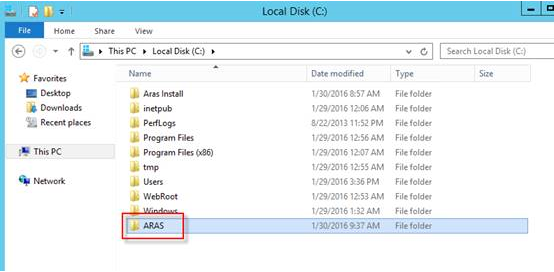
第二步:将安装包复制至服务器中
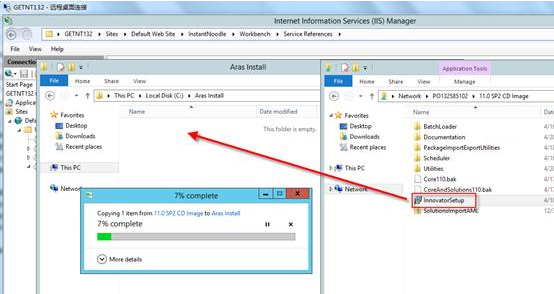
第三步:双击InnovatorSetup.msi进行安装
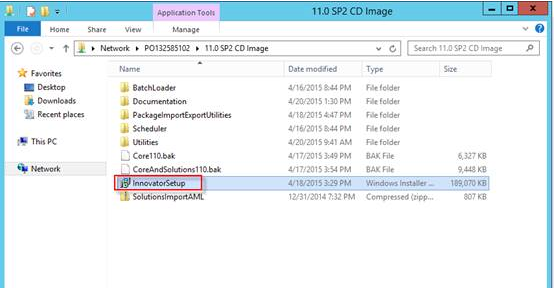
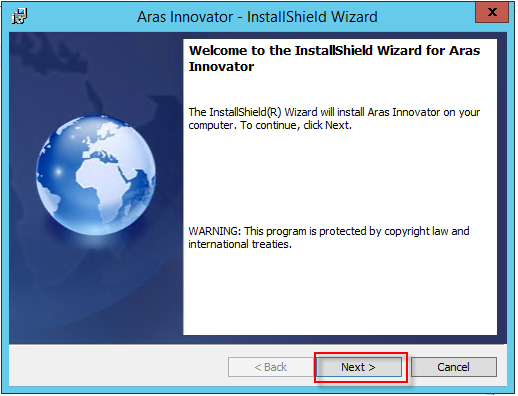
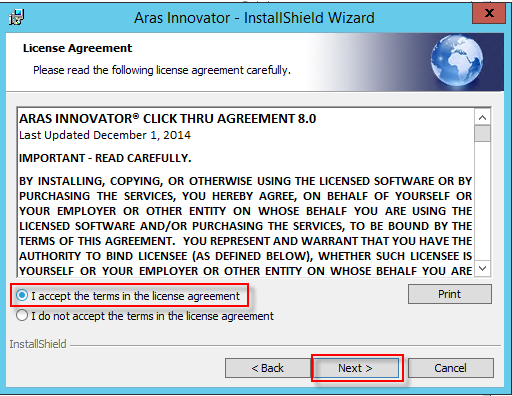
第四步:请求License Key,目前Aras都是开放获取Lincense的,只需提供服务器的MAC地址,并填入邮箱地址,提交成功后,不用过很久就能收到Aras发过来的License邮件
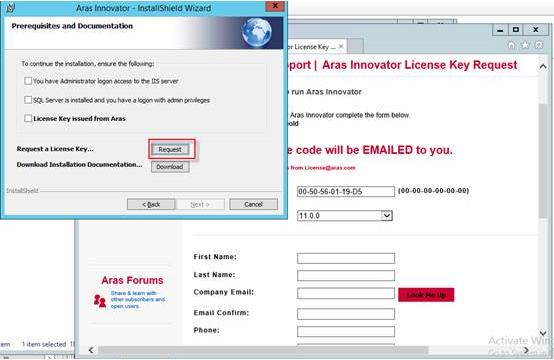
请求License地址是:http://www.aras.com/support/LicenseKeyService/
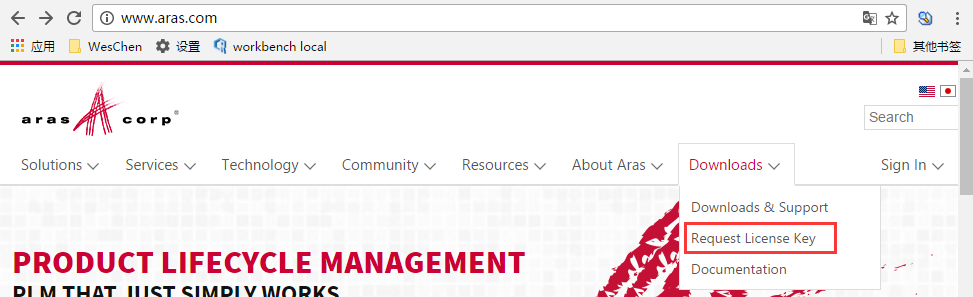

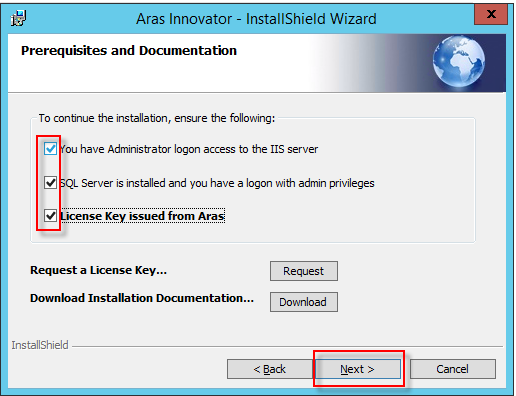
第五步:选择Aras安装目录
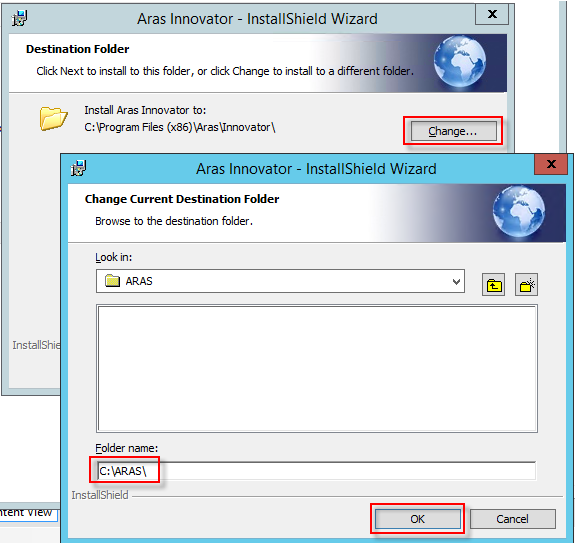
选择完全安装
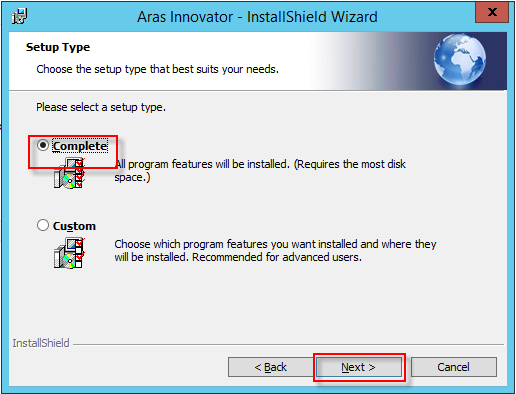
第六步:输入Aras官方回复邮件中的License,如果官方还未回复,需要等待才可以安装,如果是服务器重装,则可以用回旧的License key
注意:如果是安装在云主机上(例如Azure)一旦服务器的网络MAC地址发生了改变,一定要重新请求License并且将其替换原License key
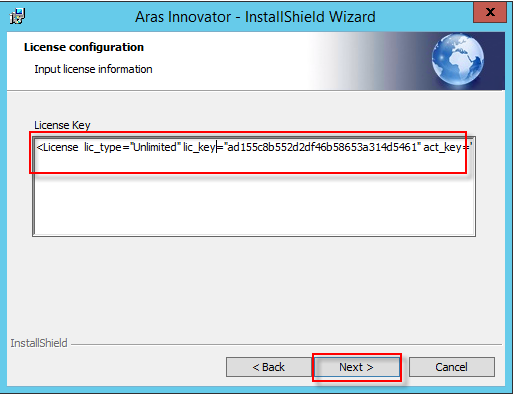
收到的License邮件,将其中的内容复制至以上的文本框中
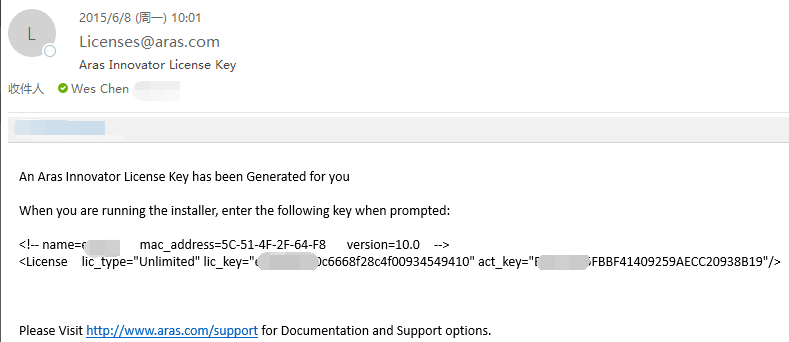
第七步:输入WebServer的名称,一般保持不变
这个WebServer的名称除了作为Aras服务的名称,也会影响到服务器的URL地址等
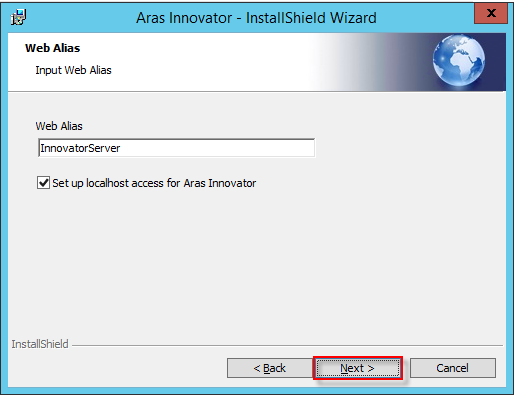
SMTP Server名称,一般保护不变
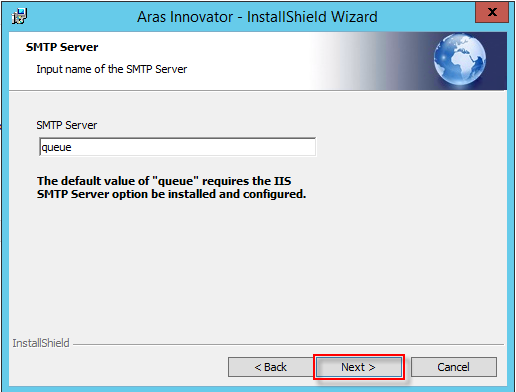
安装的语言,一般都是选择英文
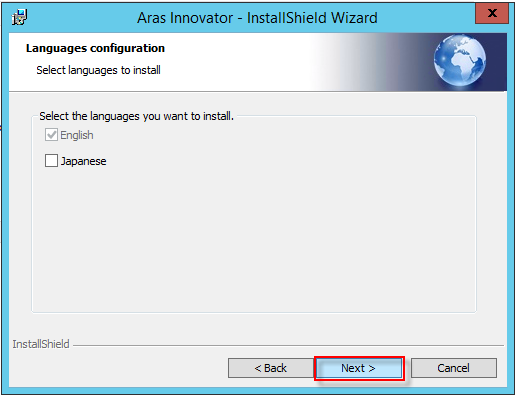
Vault Name,即文件服务器(Aras中保存上传的文档服务器)
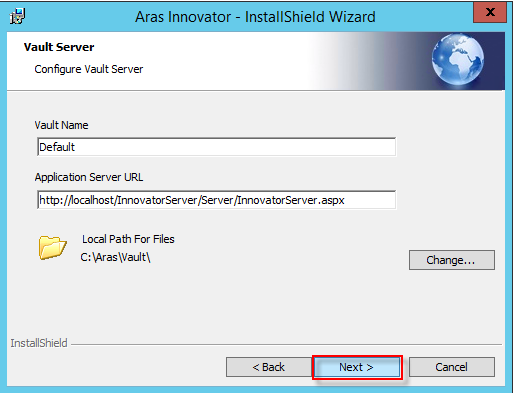
对话服务器,一般保护不变
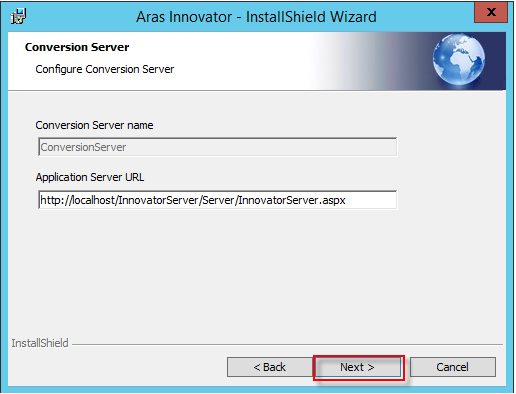
第八步:输入Aras DB的信息
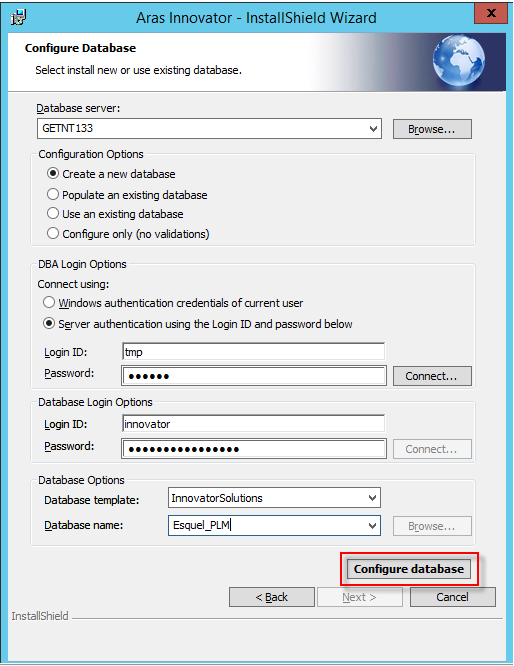
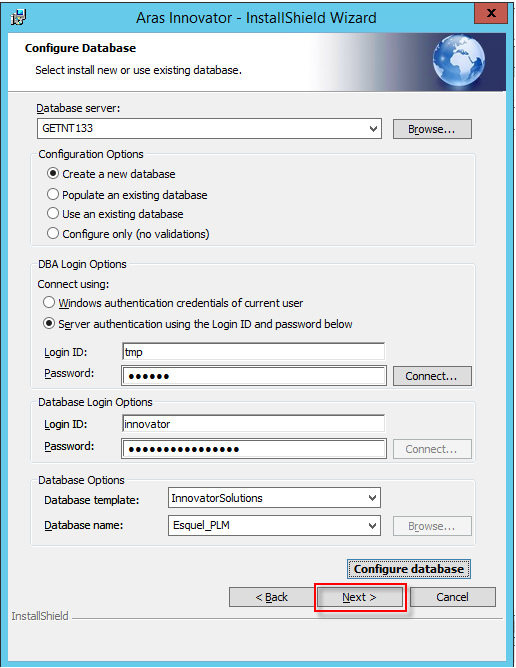
第九步:开始安装
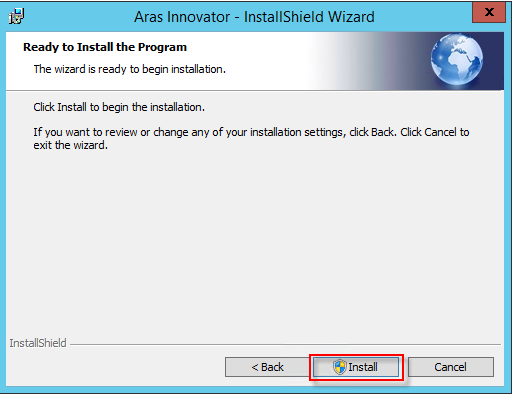
Aras Innovator服务器安装完成后,需要设置客户端,这里比较推荐使用firefox使用Aras Innovator,因为配置较少,不易出错
除了IE和firefox浏览器以外,在实际的使用过程中,发现chrome浏览器也可以打开系统
《Aras Innovator 11 sp2 IE客户端设置》
《Aras Innovator 11 sp2 firefox客户端设置》
关于设置客户端,官方指导文档 链接: http://pan.baidu.com/s/1hskpACk 密码: eqga